Почему не включается фонарик на айфоне 5
Удивительно, но такая простая функция, как фонарик, впервые появилась только на iOS 7. Прежде пользователям приходилось скачивать сторонние программы и твики из Cydia, чтобы заставить свои мобильные устройства светить в темноте.
Включить фонарик на современном Айфоне легко. В статье мы расскажем, как нужно действовать, а также опишем проблемы, способные привести к неработоспособности фонарика.
Активировать фонарик на «яблочном» гаджете следует так:
Шаг 1 . Выведите на экран «Центр управления » свайпом снизу-вверх (можно и на заблокированном устройстве).
Шаг 2 . Кликните на иконку с изображением фонарика в левом нижнем углу.
Включить фонарик таким образом можно на iPhone всех поколений, начиная с 4-го. На iPhone 3GS фонарика нет и быть не может, потому как у этого гаджета отсутствует вспышка на задней камере.
Айфон 6S и последующие модели получили любопытную фичу. Благодаря функции 3D Touch пользователь одного из новейших яблочных устройств способен регулировать интенсивность света фонарика. Для этого достаточно открыть «Центр управления » и нажать на иконку фонарика с силой . Появится такое меню:
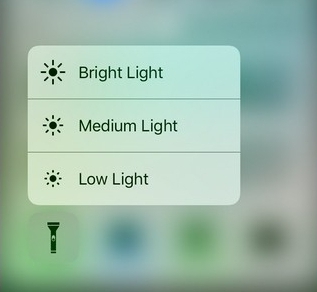
Пользователь может выбрать один из 3-х режимов: «Яркий свет », «Средний свет », «Слабый свет ».
Как отключить фонарик на Айфоне?
Отключение фонарика на Айфоне производится почти так же, как и его активация. Следует открыть «Центр управления » и кликнуть на ту же иконку, которая, если фонарик включен, горит белым. После нажатия иконка поменяет цвет на серый, а фонарик перестанет гореть.
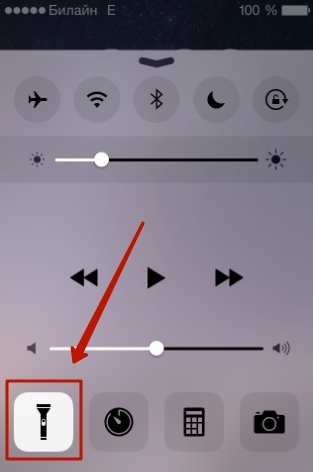
Гики с сайта Reddit обнаружили и другой способ отключения фонарика на iPhone — актуальный для iOS 7. Необходимо нажать на кнопку «Home », чтобы высветить заблокированный экран девайса, затем кликнуть на иконку с изображением фотоаппарата, расположенную с правом нижнем углу.
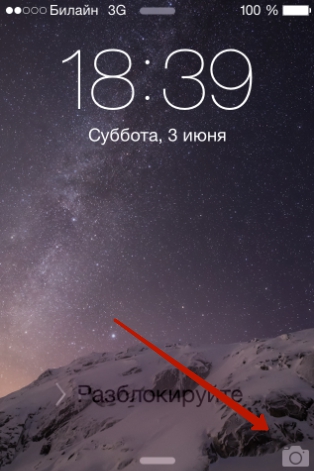
Очевидно, это не предусмотренная производителем опция, а баг – отключить фонарик таким способом на гаджетах с новейшими версиями iOS уже не удастся.
Почему не включается фонарик на iPhone?
Есть 3 распространённые причины, по которым фонарик на Айфоне может не работать:
- Проникновение влаги в корпус.
- Механическое повреждение аппарата, случившееся, например, из-за падения.
- Программная ошибка, вызванная установкой «левой» прошивки или неумелым джейлбрейком.
Решить проблему, возникшую вследствие программной ошибки, пользователь сумеет и своими силами – ему будет достаточно , созданной в то время, когда фонарик работал. Если же имеет место физическая неисправность устройства, лучше обратиться за помощью к профессионалам — специалистам сервисного центра.
Заключение
Пусть на любом из современных Айфонов и есть встроенный фонарик, владельцам «яблочных» гаджетов никто не запрещает пользоваться приложениями-фонариками из AppStore. Сторонние программы гораздо функциональнее аскетичного встроенного инструмента: хотите, чтобы свет пульсировал или передавал сигнал SOS по азбуке Морзе – пожалуйста! Лучшими приложениями-фонариками для устройств Apple считаются Flashlight , SOS My Location , Фонарик. (обязательно с точкой в конце).
Сегодня многие оценили удобство встроенного с iPhone Apple фонарика. В любое время, выполнив пару несложных движений, можно включить фонарик на айфоне. Для того чтобы в темное время суток при отсутствии электричества у нас была альтернативную возможность света. С помощью добавочного света фонаря можно рассмотреть мелкие детали, узкие места и внутри щели.
Кроме того, в данной статье мы расскажем, как на айфоне 5 с iOS 10 включить фонарик и как выключить его, что делать, если фонарик -flashlight — не включается, какие способы быстрого включения существуют и какие режимы имеет встроенная технология.
Чтобы включить flashlight для айфона при режиме подсветки разных функций, необходимо зайти на главное меню «Настройки» и зайти в пункт «Основные», затем отыскать строку «Универсальный доступ» и активировать опцию «LED-вспышки», переместив ползунок в положение «Вкл».
Включенная функция «LED-вспышки» позволит добавлять подсветку, когда iPhone зазвонит, либо сработает сигнал будильника. Когда же придет сообщение, то айфон 5 мигающим светом оповестит вас об этом, даже, если вы не услышали звонок, вы заметите пропущенный вызов или сообщение. Не спорю, что лишняя подсветка будет тратить дополнительный заряд на аккумуляторе, но тут выбирать вам, что для вас важнее. Чтобы использовать данную опцию, нужно выбрать в странице «Универсальный доступ» пункт «LED-вспышка для предупреждений».
Бывает, возвращаясь домой поздно вечером, когда в подъезде очень темно, а требуется быстро зажечь удобный и имеющийся у вас встроенный в айфоне flashlight. Но как это сделать быстро в темноте? Не хочется долго рыться в поисках нужной опции, да и руки порой замерзли. Тогда, не найдя быстро необходимую функцию, преодолеваем путь в темноте, так и не воспользовавшись фонариком.
Мы расскажем как включить фонарик на айфоне быстро. Зная быстрый способ, вы будете пользоваться им с удовольствием. У вашего айфона имеется главный центр управления – всплывающее окно на экране, появившаяся с седьмой версией iOS, имеющее встроенные кнопки активного включения и отключения Wi-Fi, режима в самолете, блютус и соответственно клавишу фонарика.
Чтобы быстро включить фонарик, проведите по дисплею сверху вниз пальцем, чтобы появилось всплывающее окно центра управлений. Вид панели — значки, обозначающие часто используемые функции айфона. Найдите значок фонарика и нажмите на него, flashlight тут же загорится. Возможность быстрого управления фонариком появилась при iOS 7, а, к сожалению, восьмая версия не предоставила такую удобную функцию.
Если вам понадобится включить вспышку на айфоне 4 при фотографировании, то в разделе «камера» вы сможете установить опцию «Вспышка», но можно воспользоваться функцией LED-вспышки при фотосъемке, что весьма удобно.
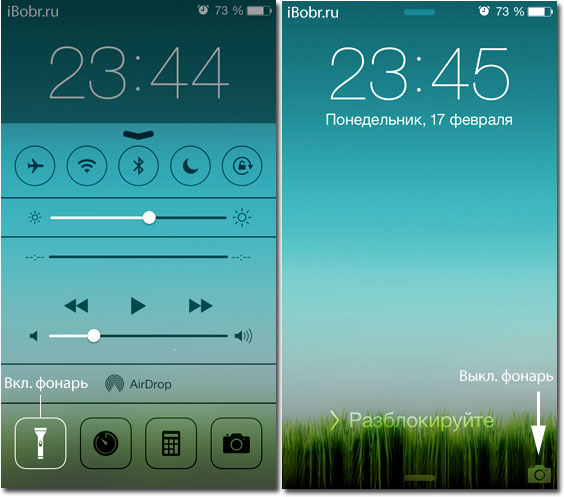
Если у пользователя есть некоторые проблемы со слухом, либо для того, чтобы используя беззвучный режим не пропустить входящий звонок, удобно установить для iPhone вспышку звонка. При осуществлении звонка экран начнет мерцать, тем самым привлекая пользователя, ответить на вызов. Как только вызов будет принят, мерцание смартфона прекратится.
Учтите, что установив вспышку для звонка, айфон с iOS 10 будет разряжаться быстрее, если вам звонят часто, однако, если звук вызова установлен как беззвучный, аккумулятор будет разряжаться также как при громком вызове без вспышки.
Наподобие вышеуказанного можно установить вспышку на приходящие уведомления. Для этого нужно зайти в меню «Настройки», выбрать раздел «Основные» и клацнуть по подразделу «Универсальный доступ», где выбрать опцию «Слух» активизировать функцию «Вспышка предупреждений».
Обратите внимание, что подмигивание вспышки чаще всего бывает, когда включенный смартфон находится в состоянии блокировки.
Как выключить фонарик на iPhone 5 с iOS 10?
Многие пользователи случайно активизируют вспышку или забывают, что работает фонарик и вовремя забывают отключить его, и удивляются тому, что айфон начинает быстро разряжаться. Чтобы избавится от вспышки, зайдите в меню «Основные», далее выберите раздел «Универсальный доступ», где выберите нужную вам опцию и отключите в ней функцию, перетащив ползунок в неактивное положение. Когда смартфон будет разблокирован мигание экрана исчезнет, так как приходящее уведомление появится на экране.

В iPhone Apple c с приходом iOS можно, пользуясь центром управления на главном меню экрана, свайпом снизу вверх открыт список горячих клавиш на айфон и, выбрав значок фонарика, щелкнув по нему, можно быстро отключить услугу фонарика.
Многие пользователя забывают отключить фонарь и тогда батарея айфона 5 с iOS 10 быстро садится, чтобы исправить положение, нужно выключить функцию фонарика смартфон в вышеописанном порядке. Если этого не сделать, включенный фонарь в айфоне сам по себе не отключится. Поэтому не забывайте вовремя отключать функцию flashlight или подсветки вызова.
Что делать если фонарь не работает на iPhone
Если вы не знаете, почему не включается функция фонарика на айфоне, хотя испробовали все способы включения, то вероятнее всего произошел сбой программы и возникла системная ошибка. Спасением может стать приложение Appstore, где можно скачать и установить другой фонарь для вашего iPhone 5 с iOS 10. Обратите внимание только на установленную в вашем айфоне iOS и подберите соответствующий системным требованиям фонарик.
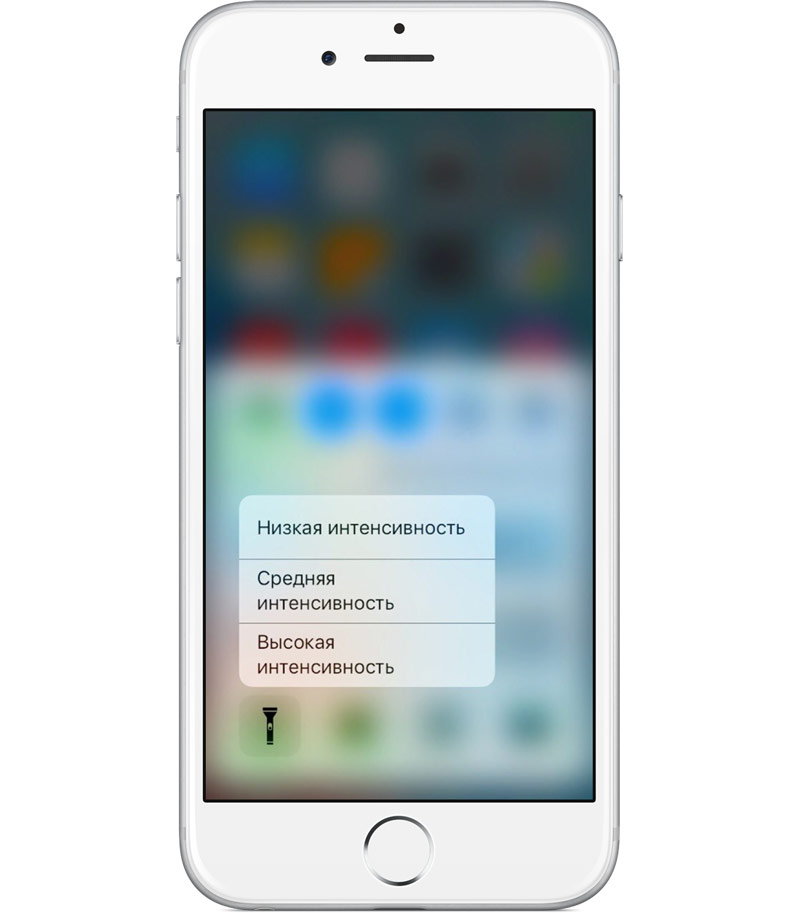
Неплохо зарекомендовал себя самый обычный бесплатный фонарь для айфон Flashlight by Rik. Приложение не загружено рекламой, вес его около 100 Кб, отлично синхронизируется с Apple iPhone 5, 5S и 6, но и неплохо сядет на iPhone 4S. Приложение удобно сохранить прямо для экрана домашнего окна, чтобы при необходимости активировать его, запустив моментально работу фонаря. Там же вы сможете отрегулировать яркость, включение и другие фишки фонарика.
Такая простая, казалось бы, функция как фонарик - появилась в мобильной операционной системе Apple лишь седьмого поколения. До этого пользователям приходилось ухищряться, устанавливая специальные приложения из App Store или подключая вспышку в режиме видеосъемки. Однако с приходом iOS 7, фонарик стал доступен прямо из Центра управления, что в свою очередь, вызвало некоторые проблемы.
Неопытные пользователи iPhone нередко сталкиваются с проблемой, когда фонарик оказывается включен. Происходит это из-за нечаянного нажатия или попадания смартфона в руки детей. И, естественно, никому не хочется ходить со светящимся фонариком, поэтому необходимо научиться выключать эту функцию. Для этого существует целых два способа.
Как отключить фонарик на iPhone из Центра управления?
Если вы столкнулись с вышеописанной проблемой, то вы должны вызвать панель Центра управления, на которой и расположена иконка фонарика, отвечающая за включение и выключение. Для того чтобы вызывать Центр управления нужно провести по включенному экрану iPhone от самого низа вверх.
Как отключить фонарик на iPhone без использования Центра управления?
Существует и более быстрый способ, для которого не нужно переходить в Центр управления - применим он только на заблокированном экране. Для того чтобы отключить фонарик, вам необходимо один раз нажать на кнопку быстрого доступа к камере, расположенную в правом нижнем углу экрана блокировки. Можете протестировать работу данного способа, специально включив фонарик в Центре управления.
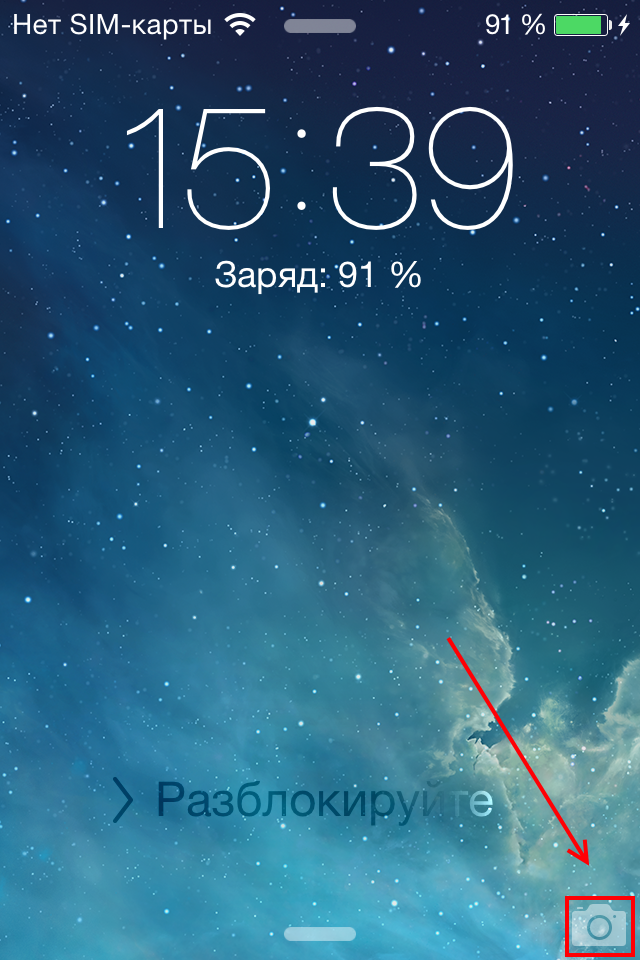
Тоже интересно:
Поставьте оценку:
Однако при съемке работает только один светодиод, притом камера, основываясь на данных датчиков о цветовой температуре пространства в кадре, каждый раз как бы сама решает, какой из них должен светить. Если, к примеру, освещение в кадре “теплое”, то во вспышке включится желтый светодиод и т.д.
Решение на самом деле эффективное, и даже можно сказать гениальное в своей простоте и даже более полезное и практичное, чем может показаться.
Мы знаем, что вспышку Айфона еще можно использовать как фонарик, который быстро и просто включается специальной кнопочкой в Центре управления. Фонарик, точнее светодиод в нем, светит довольно ярко, но все же в некоторых ситуациях его яркости не достаточно. Отсюда вопрос: как получить больше света от встроенной вспышки Айфона?
Самое очевидное решение – это включить сразу оба имеющихся светодиода. Но есть загвоздка: такая опция в нынешних Айфонах не предусмотрена (по крайней мере, отдельную кнопку для этого разработчики не сделали). Тем не менее сразу два светодиода все же включаются, благодаря чему фонарик Айфона светит значительно ярче.
Итак, как сделать, чтобы фонарик Айфона светил ярче?
Повторимся, штатный фонарик Айфона (свайп вверх с низа экрана, открывается Центр управления, там – кнопка “Фонарик”) светит очень неплохо и его, как правило, хватает в большинстве житейских ситуаций. Это, конечно, не 1500-ваттный мини-прожектор, но все же работает он хорошо и, что самое главное, всегда по рукой.
Если же света по какой-то причине понадобилось побольше и поярче, чем дает фонарик Айфона в обычном режиме, то можно перевести его в режим повышенной яркости, врубив сразу оба светодиода вспышки. Делается это следующим образом :
1. включаем фонарик Айфона обычным способом, затем, не закрывая Центр управления, включаем камеру (кнопка там же). Фонарик выключится, но не обращаем на это внимания.
2. теперь жмем кнопку Home и выходим из приложения “Камера”, фонарик снова включится, но теперь гореть будут уже оба светодиода.

Чтобы снова вернуть фонарик в обычный режим (с одним горящим светодиодом), просто выключаем “Камеру” совсем в панели переключения активных приложений.
А теперь еще один фокус, в качестве бонуса, так сказать.
Если надо больше света от фонарика Айфона, то можно оперативно и на время превратить его в нечто вроде лампы. Как вы знаете, между фонарем и лампой существует важное различие: фонарь светит направленным лучом, а лампа рассеивает свет во всех направлениях, освещая большую площадь, но на сравнительно небольшой дальности.
Как фонарик Айфона в небольшую лампу?
Для этого вам понадобится обычная полулитровая пластиковая бутылка из-под воды (т.е. из прозрачного пластика), и пара тройка канцелярских или любых других резинок. Далее все просто: наполняем бутылку водой, включаем фонарик Айфона и прикрепляем его к бутылке поплотнее, так, чтобы свет фонарик светил сквозь нее. Вода в таком случае будет играть роль, во-первых, целого комплекта зеркал, отражая свет фонарика во все стороны, а во-вторых, будет работать, как линза, в заметной усиливающей яркость светодиода.
Получится примерно так (хотя вживую света больше, чем на фото):

Таким образом, света ваш Айфона производить будет больше, освещая при этом большую площадь. Вот такой приемчик. Может, когда-то пригодится.
